Fotoattēlu lietotne ir iebūvēta Microsoft lietojumprogramma, ko izmanto, lai skatītu, rediģētu attēlus un videoklipus datorā. Pēc noklusējuma, dzēšot attēlu, dzēšanas apstiprinājuma dialoglodziņš netiek parādīts. Reizēm, kad nejauši noklikšķināt uz Dzēst pogu no tastatūras vai noklikšķiniet uz miskaste ikonas no lietojumprogrammas Fotoattēli augšējās izvēlnes joslas vai kad Nerādīt šo brīdinājumu vēlreiz Dialoglodziņā Dzēst apstiprinājumu tiek atzīmēta izvēles rūtiņa (skatīt zemāk redzamo attēlu), atvērtais fails (fotoattēls vai video) tiek nekavējoties izdzēsts.

Lai gan to varēja atgūt no atkritnes, tas var būt kaitinošs. Lai no tā izvairītos, lietotnē Fotoattēli varat iespējot dzēšanas apstiprināšanas dialoglodziņu. Šis raksts palīdz iespējot un atspējot dialoglodziņu Dzēst apstiprinājumu fotoattēlu lietotnē.
Pirmkārt, atveriet lietotni Fotoattēli.
Atvērt palaist logu (logi + r) un veidu ms-photos: un sit Enter.
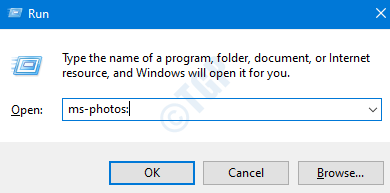
1. metode: no iestatījumiem
Noklikšķiniet uz trīs punkti augšējā labajā stūrī un atlasiet Iestatījumi

Iespējot dialoglodziņu Parādīt dzēšanas apstiprinājumu
Logā Iestatījumi zem Sadaļas skatīšana un rediģēšana, Pārslēgt uz pogas, lai Ieslēdz (poga tagad ir redzama zilā krāsā) Parādīt dzēšanas apstiprināšanas dialoglodziņu opcija.
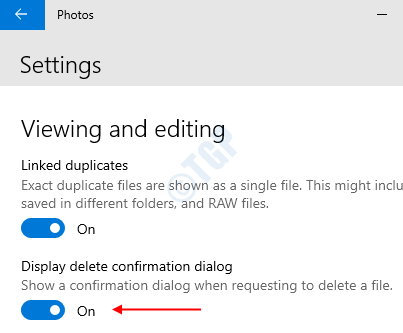
Turpmāk pirms jebkura attēla dzēšanas tiks parādīts dialoglodziņš Dzēst apstiprinājumu.
Atspējot dialoglodziņu Parādīt dzēšanas apstiprinājumu
Logā Iestatījumi zem Sadaļas skatīšana un rediģēšana, Pārslēgt uz pogas, lai Izslēgt (poga tagad ir redzama baltā krāsā)
Parādīt dzēšanas apstiprināšanas dialoglodziņu opcija.

To darot, dialoglodziņš Dzēst apstiprinājumu vairs netiek rādīts.
2. metode: dialoglodziņā Dzēst apstiprinājumu
Noklikšķiniet uz miskastes ikona augšējā izvēlnē vai ar peles labo pogu noklikšķiniet un izvēlieties Dzēst
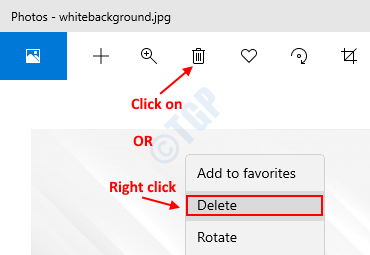
Pēc iespējošanas, izmantojot iepriekš minēto metodi, tiek parādīts dzēšanas apstiprinājuma lodziņš.
Atspējot dialoglodziņu Parādīt dzēšanas apstiprinājumu
Lai atspējotu dialoglodziņu Dzēst apstiprinājumu, Atzīmējiet ieslēgts Nerādīt šo brīdinājumu vēlreiz un nospiediet Dzēst

Un dialoglodziņš Dzēst apstiprinājumu ir atspējots.
Tas ir viss. Paldies par lasīšanu. Ceru, ka tas ir bijis noderīgi.

